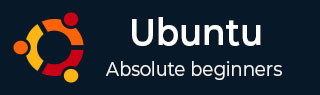
- Ubuntu Tutorial
- Ubuntu - Home
- Ubuntu - Overview
- Ubuntu - Flavors
- Ubuntu - Environment
- Ubuntu - Device Drivers
- Ubuntu - Software Center
- Ubuntu - Browsers
- Ubuntu - Email
- Ubuntu - Messaging
- Ubuntu - Media Players
- Ubuntu - User Management
- Ubuntu - Files & Folders
- Ubuntu - Word Writer
- Ubuntu - Spreadsheets
- Ubuntu - LibreOffice
- Ubuntu - Command Line
- Ubuntu - Scripting
- Ubuntu - Networking
- Ubuntu - Server Installation
- Ubuntu - Secure Shell
- Ubuntu - Development
- Ubuntu - Nginx
- Ubuntu - Virtual Machines
- Ubuntu - Installing MySQL & Python
- Ubuntu - Node.js
- Ubuntu - Docker
- Ubuntu - On the Cloud
- Ubuntu Useful Resources
- Ubuntu - Quick Guide
- Ubuntu - Useful Resources
- Ubuntu - Discussion
Ubuntu-软件中心
Ubuntu 有一个软件中心,您可以使用它安装许多应用程序。软件中心旨在在 Internet 上搜索可下载和安装的可用软件。
安装软件
步骤 1 - 在控制面板中,软件中心出现在屏幕的左侧。在下面的屏幕截图中,它被用红色框圈起来。双击将其打开。

打开后,它会显示以下选项 -
- 查看所有可用的软件。
- 机器上当前安装的所有软件。
- 适用于计算机上当前安装的软件的任何更新。

步骤 2 - 我们还可以浏览各种软件类别。例如,让我们单击“音频”类别。我们可以看到可供安装的软件列表。如下图所示,应用程序“Rhythmbox”已经安装。

步骤 3 - 现在让我们选择一个应用程序,例如音乐应用程序,然后看看它是如何安装的。

步骤 4 - 单击“音乐”应用程序后,会弹出以下屏幕截图。单击“安装”按钮开始安装。
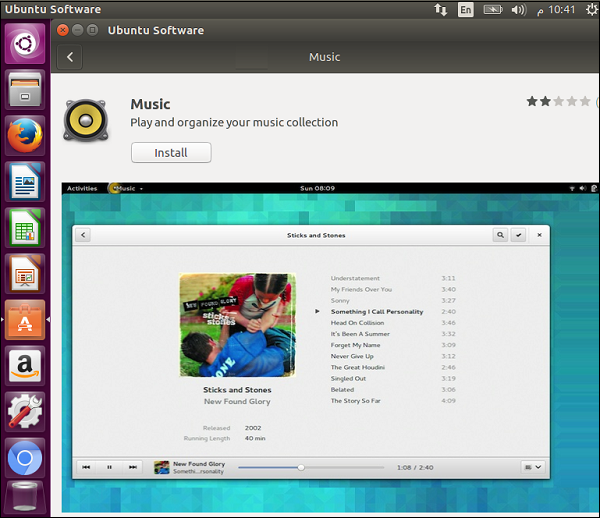
然后我们将看到安装进度条,显示正在安装音乐应用程序。

步骤 5 - 安装完成后,单击启动按钮启动软件。

删除软件
要查看计算机上已安装软件的列表,请转至软件中心应用程序的“已安装”部分。这提供了一个选项,可以根据需要删除不需要的软件,如以下屏幕截图所示。

要删除任何不需要的软件,请单击与所需软件关联的“删除”按钮。
更新
在更新部分,我们可以安装适用于 Ubuntu 操作系统的关键更新。此部分还显示系统上已安装的软件的可用更新。

单击需要安装的所需更新旁边的“安装”按钮。